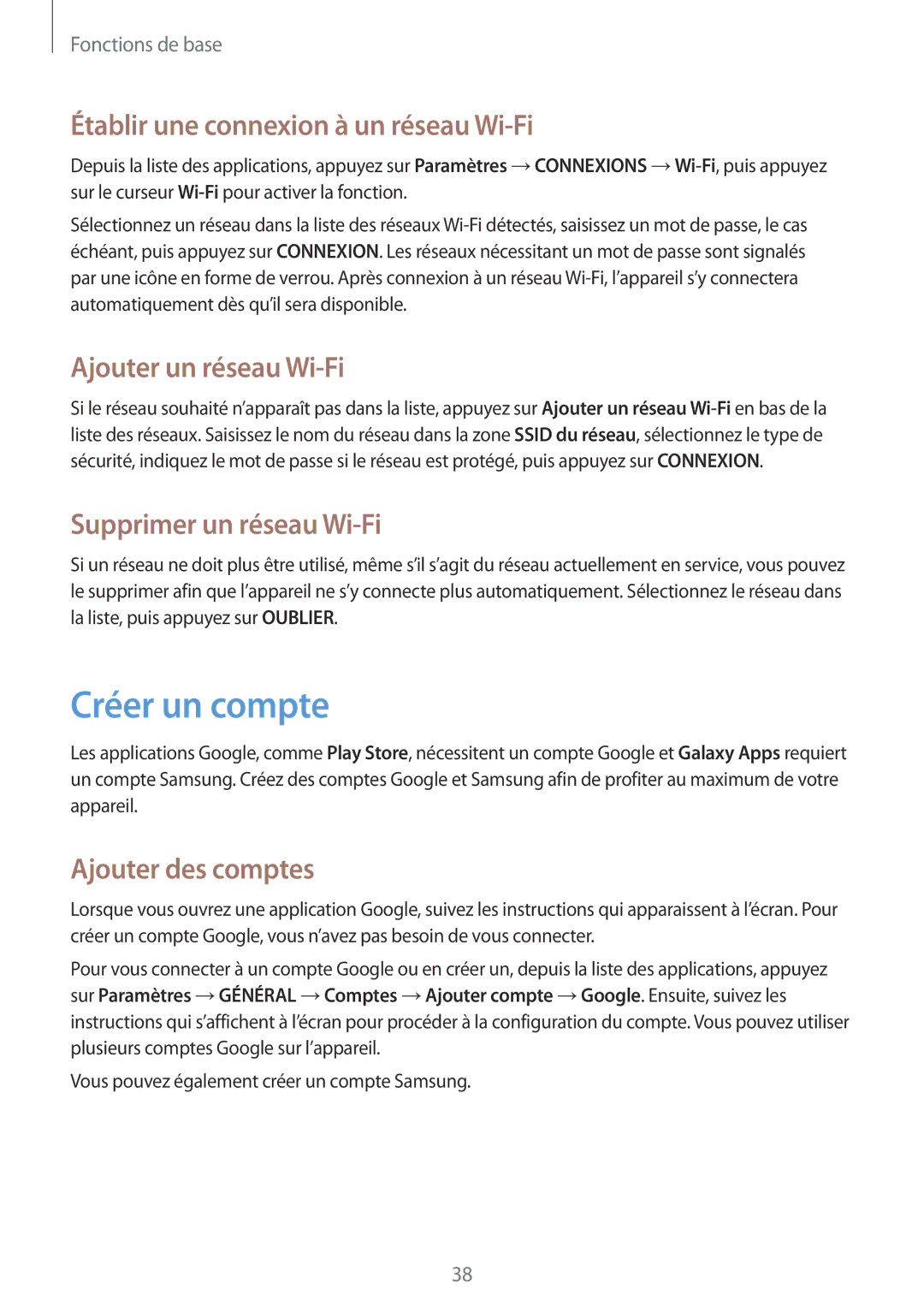Fonctions de base
Établir une connexion à un réseau Wi-Fi
Depuis la liste des applications, appuyez sur Paramètres →CONNEXIONS
Sélectionnez un réseau dans la liste des réseaux
Ajouter un réseau Wi-Fi
Si le réseau souhaité n’apparaît pas dans la liste, appuyez sur Ajouter un réseau
Supprimer un réseau Wi-Fi
Si un réseau ne doit plus être utilisé, même s’il s’agit du réseau actuellement en service, vous pouvez le supprimer afin que l’appareil ne s’y connecte plus automatiquement. Sélectionnez le réseau dans la liste, puis appuyez sur OUBLIER.
Créer un compte
Les applications Google, comme Play Store, nécessitent un compte Google et Galaxy Apps requiert un compte Samsung. Créez des comptes Google et Samsung afin de profiter au maximum de votre appareil.
Ajouter des comptes
Lorsque vous ouvrez une application Google, suivez les instructions qui apparaissent à l’écran. Pour créer un compte Google, vous n’avez pas besoin de vous connecter.
Pour vous connecter à un compte Google ou en créer un, depuis la liste des applications, appuyez sur Paramètres →GÉNÉRAL →Comptes →Ajouter compte →Google. Ensuite, suivez les instructions qui s’affichent à l’écran pour procéder à la configuration du compte. Vous pouvez utiliser plusieurs comptes Google sur l’appareil.
Vous pouvez également créer un compte Samsung.
38